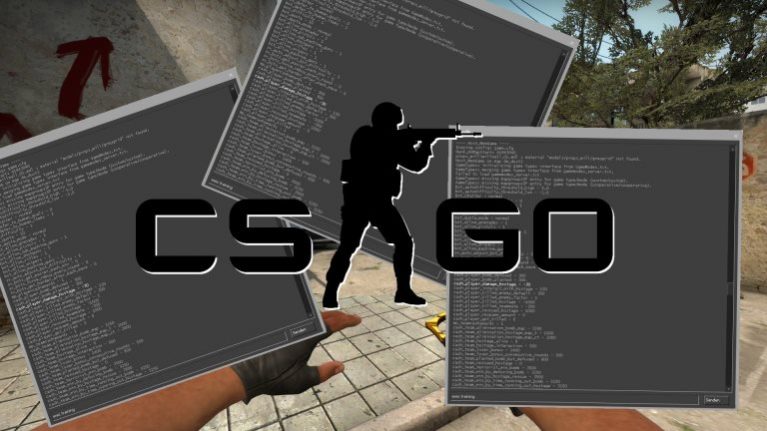Wer kennt es nicht. Irgendwann kommt man an den Punkt wo man etwas anders haben möchte als es einem das Spiel anbietet. Sei es das benutzerdefinierte Crosshair oder einfach nur schnell mal ein paar Tasten für Quickbuys von Waffen belegen. Jeder der sich mit diesem Thema auseinander setzt kommt irgendwann an den Punkt, an dem man anfängt irgendetwas in verschiedenste Konfigurationsdateien zu kopieren oder schreiben. Doch dann fällt einem am nächsten Tag auf, dass die Einstellungen ganz oder auch teilweise verschwunden sind und man die mühevollen Stunden vom Vortag verschwendet hat. Um euch dies zu ersparen, zeigen wir euch wie es richtig geht!
Konfigurationsdateien? Was ist das?
In den Konfigurationsdateien steht im Grunde genommen nichts anderes als das was ihr auch Ingame über das Optionsmenü einstellen könnt. Zusätzlich gibt es jedoch aber auch einige Parameter die Valve vor euch in den Optionen versteckt. Darunter fallen zum Beispiel viele verschiedene Crosshair Einstellungen.
Was ist die autoexec.cfg?
Die autoexec.cfg ist eine Konfigurationsdatei welche beim Starten von CSGO automatisch geladen wird. Da das Spiel in die Datei nichts reinschreibt, können damit die am Anfang erwähnten Probleme wie das Verschwinden von gemachten Einstellungen in Konfigurationsdateien vermieden werden.
Führt die folgenden Schritte aus um sicher zu gehen das die autoexec.cfg beim Start von CSGO geladen wird und auch existiert:
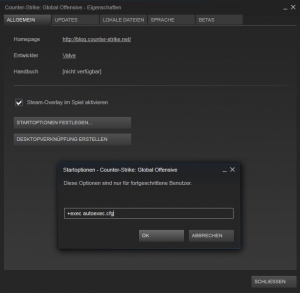 Als erstes müsst ihr in den Startoptionen von CSGO das automatische Ausführen der autoexec.cfg aktiveren. Dazu öffnet ihr die Spieloptionen in dem ihr in eurer Spielebibliothek auf Counterstrike – Global Offensive rechtsklickt und „Eigenschaften“ auswählt. Danach geht ihr auf „Startoptionen festlegen…“ und fügt „+exec autoexec.cfg“ in das Eingabefeld ein.
Als erstes müsst ihr in den Startoptionen von CSGO das automatische Ausführen der autoexec.cfg aktiveren. Dazu öffnet ihr die Spieloptionen in dem ihr in eurer Spielebibliothek auf Counterstrike – Global Offensive rechtsklickt und „Eigenschaften“ auswählt. Danach geht ihr auf „Startoptionen festlegen…“ und fügt „+exec autoexec.cfg“ in das Eingabefeld ein.- Bevor ihr jetzt die Konfigurationsdatei anlegt, lege ich euch ans Herz einen vernünftigen Texteditor zu benutzen! Dies kann euch einigen Ärger mit Dateiendungen und Dateirechten ersparen. Ich persönlich setze auf Notepad++ welchen ihr euch HIER herunterladen könnt. Danach legt ihr die autoexec.cfg an. Diese gehört in den Konfigurationsordner von CSGO. Dieser ist bei den meisten Installationen unter C:\Program Files (x86)\Steam\steamapps\common\Counter-Strike Global Offensive\csgo\cfg zu finden. Wichtig ist hierbei, dass die Datei auf jeden Fall auf .CFG endet und nicht auf .TXT. Solltet ihr die Dateiendung nicht sehen bzw. ändern können, dann liegt dies vielleicht daran, dass standardmäßig unter Windows bekannte Dateiendungen ausgeblendet werden. Um dies zu ändern öffnet ihr das Startmenü, gebt in die Suche „Ordneroptionen“ ein, wechselt auf den Reiter „Ansicht“ und entfernt den Häkchen bei „Erweiterungen bei bekannten Dateitypen ausblenden““. Danach sollte es euch möglich sein die Dateiendung zu ändern.
Und das war es auch schon. Jetzt könnt ihr fröhlich eure ganzen Konfigurationsparameter ändern ohne das diese verschwinden bzw. überschrieben werden.
Seit gespannt auf unsere weiteren Guides für wichtige Tipps und Tricks rund um CSGO. Wenn ihr den Beitrag hilfreich findet, dann teilt ihn auch mit euren Freunden oder hinterlasst ein Kommentar!